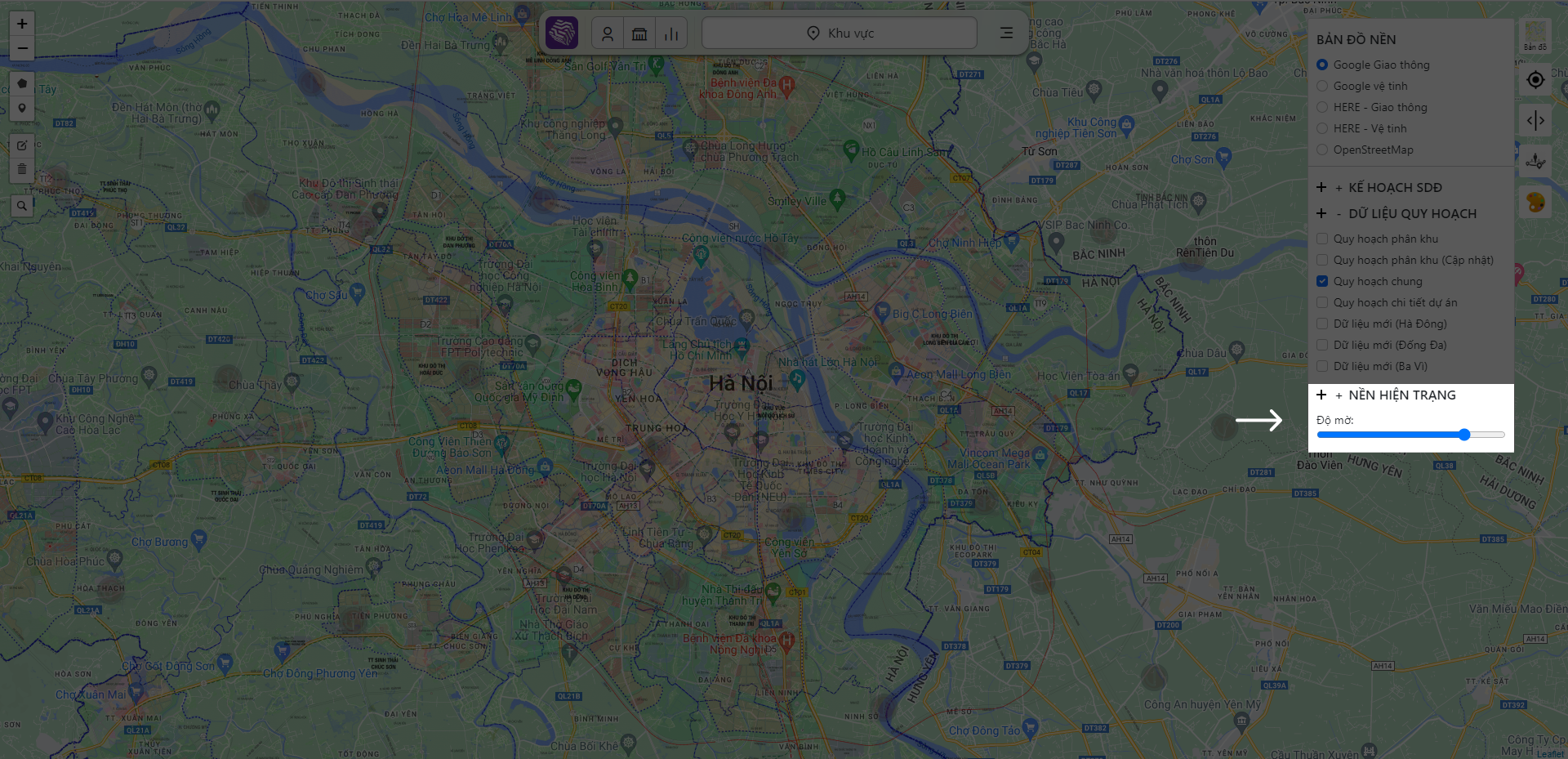- 1, Mở tác vụ "Bản đồ" quy hoạch
- 2, Xem quy hoạch theo nguồn quy hoạch và vị trí
- 3, Xem chi tiết quy hoạch theo nguồn
- 4, Lưu vị trí lưu trữ cá nhân theo Polygon/ Marker
- 5, Xem danh sách lưu trữ cá nhân
- 6, Xem chi tiết lưu trữ cá nhân
- 7, Xem vị trí hiện tại của người dùng
- 8, Xem phân nửa bản đồ
- 9, Xem tiện ích xung quanh
- 10, Xem chú thích các loại đất trên bản đồ quy hoạch
- 11, Tìm kiếm vị trí trên bản đồ
- 12, Chỉnh opacity cho bản đồ
VIII/ Xem quy hoạch theo các loại bản đồ
1, Mở tác vụ "Bản đồ" quy hoạch
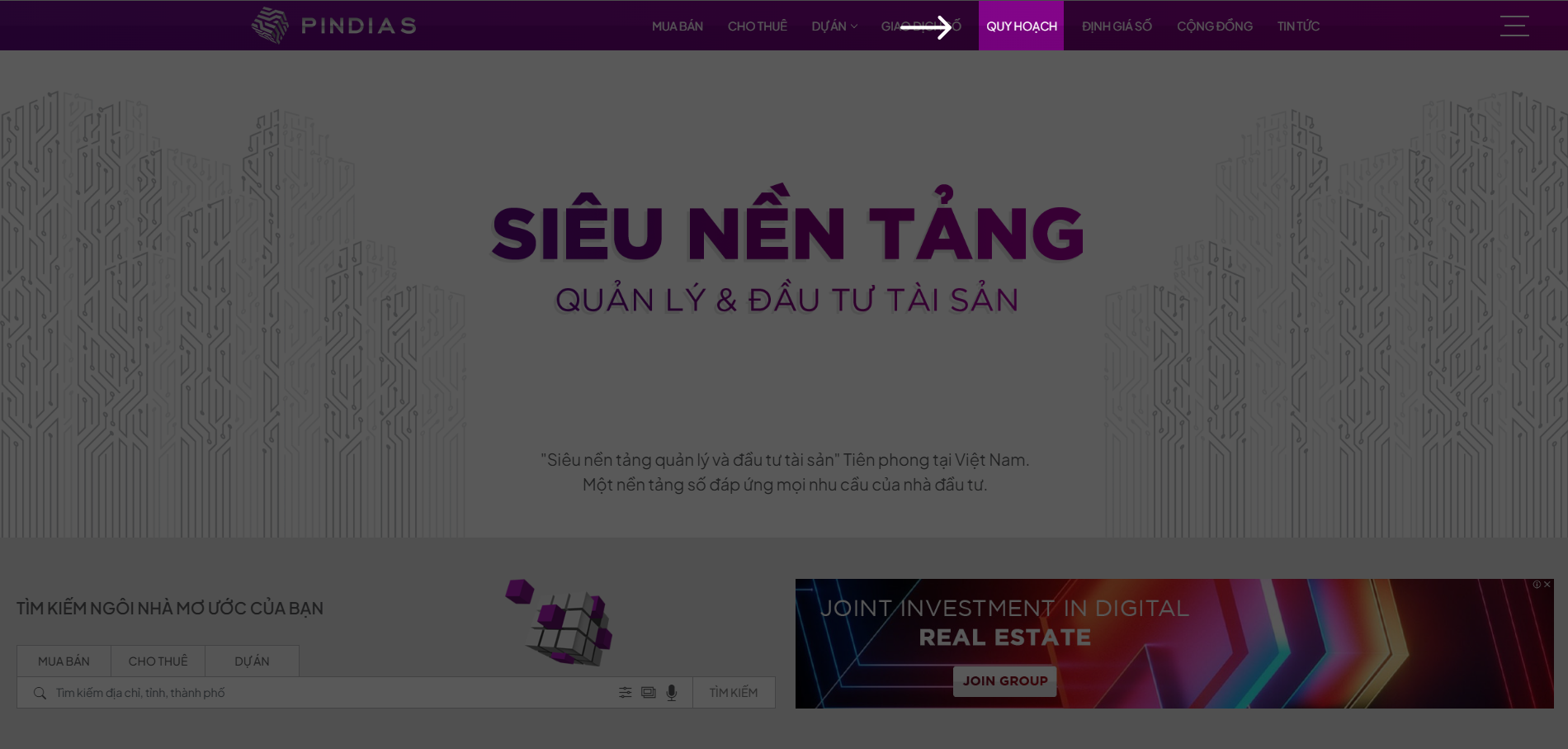
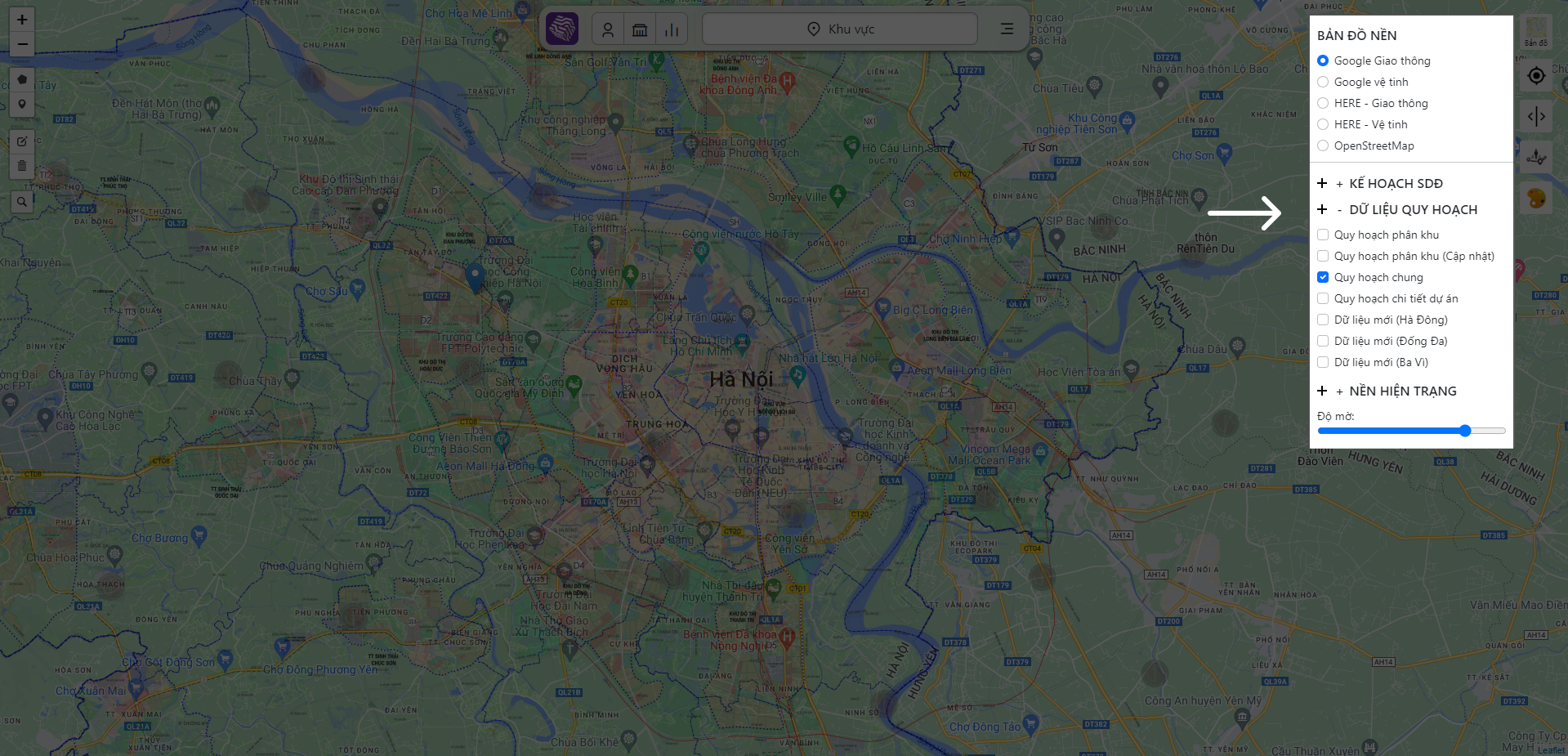
2, Xem quy hoạch theo nguồn quy hoạch và vị trí
Chọn các biểu tượng được khoanh vùng trên màn hình hiển thị, gồm: Nhà đầu tư/ Viện quy hoạch/ Tất cả/ Vị trí phân khu vực, rồi nhấn "Áp dụng"
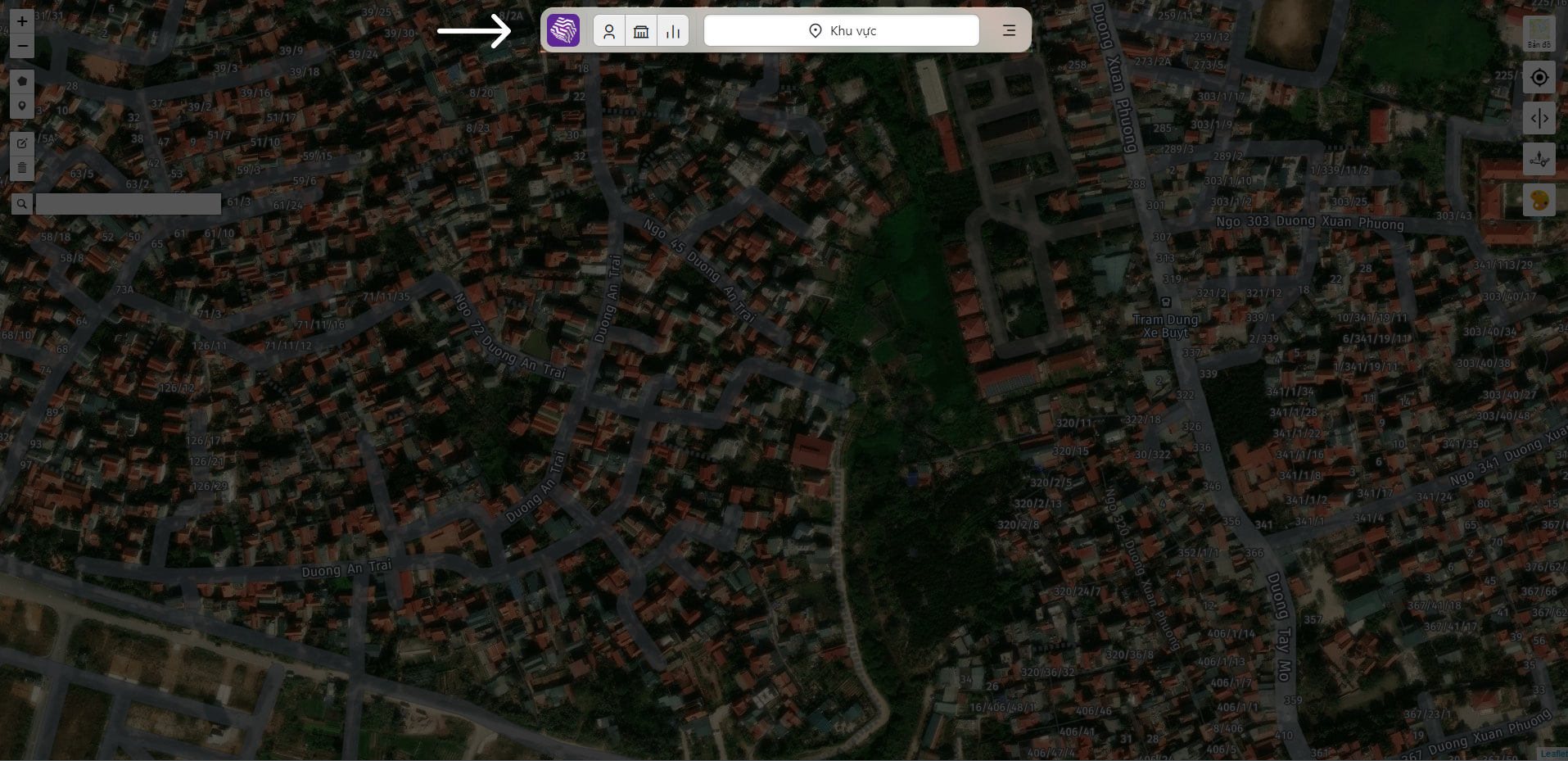
3, Xem chi tiết quy hoạch theo nguồn
Sau khi nhấp chọn "Nguồn quy hoạch" bất kỳ, bạn tiếp tục nhấn vào vị trí cần xem quy hoạch chi tiết
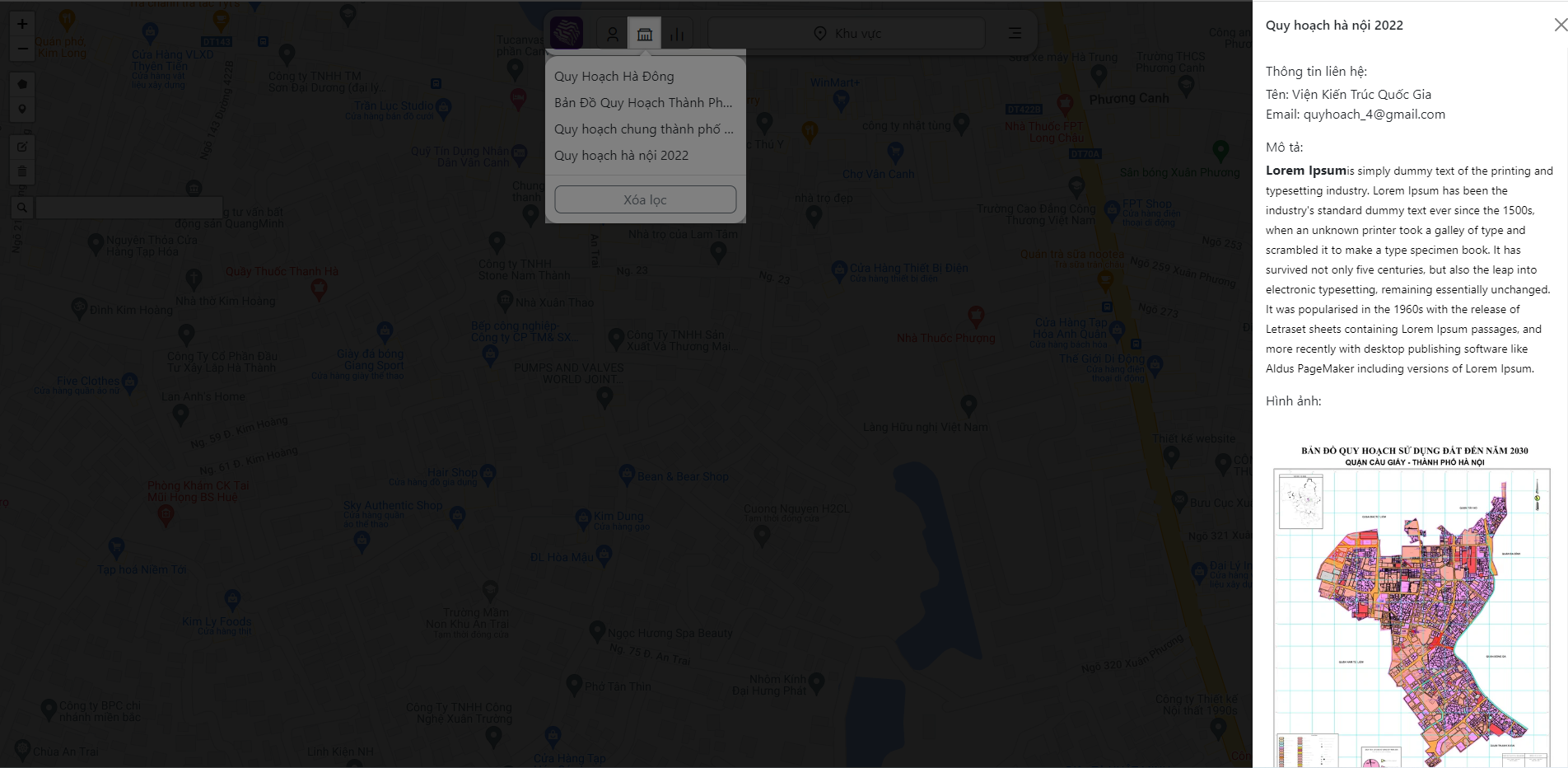
4, Lưu vị trí lưu trữ cá nhân theo Polygon/ Marker
Khoanh vùng dự án (Polygon):
Bước 1: Nhấp vào biểu tượng thứ 3 từ trên xuống tại góc trái màn hình và vẽ vị trí muốn lưu trữ trên bản đồ (vẽ thủ công).
Bước 2: Tiếp tục nhấp vào vị trí đã khoanh vùng và điền các trường thông tin, sau đó nhấn "Tạo mới" để hoàn thành.
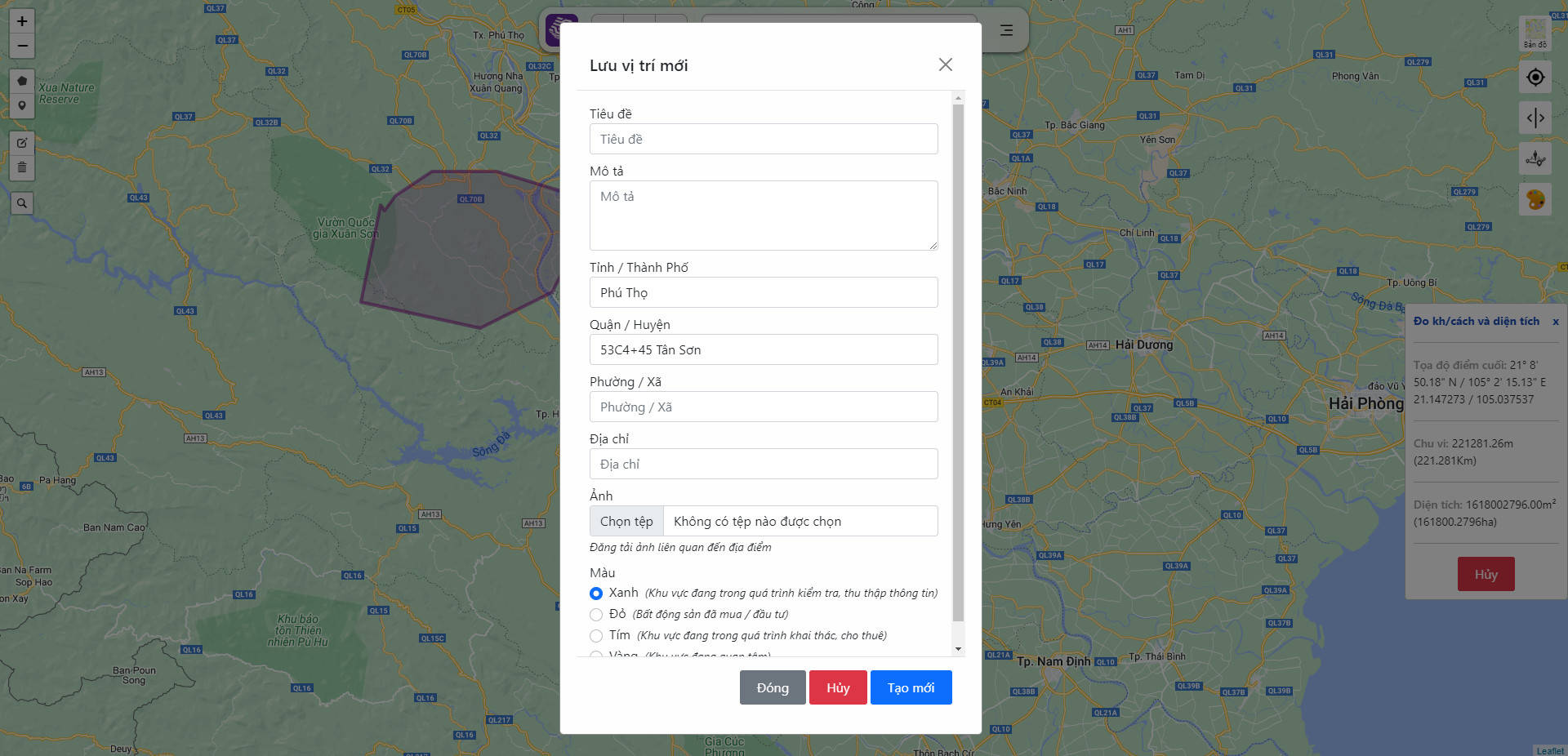
Đánh điểm trực tiếp trên bản đồ quy hoạch (Marker):
Bước 1: Nhấp vào biểu tượng "Marker" như hình vẽ và di chuyển đến vị trí cụ thể trên bản đồ quy hoạch
Bước 2: Nhấp chuột trái để trực tiếp đánh điểm bạn đang quan tâm.
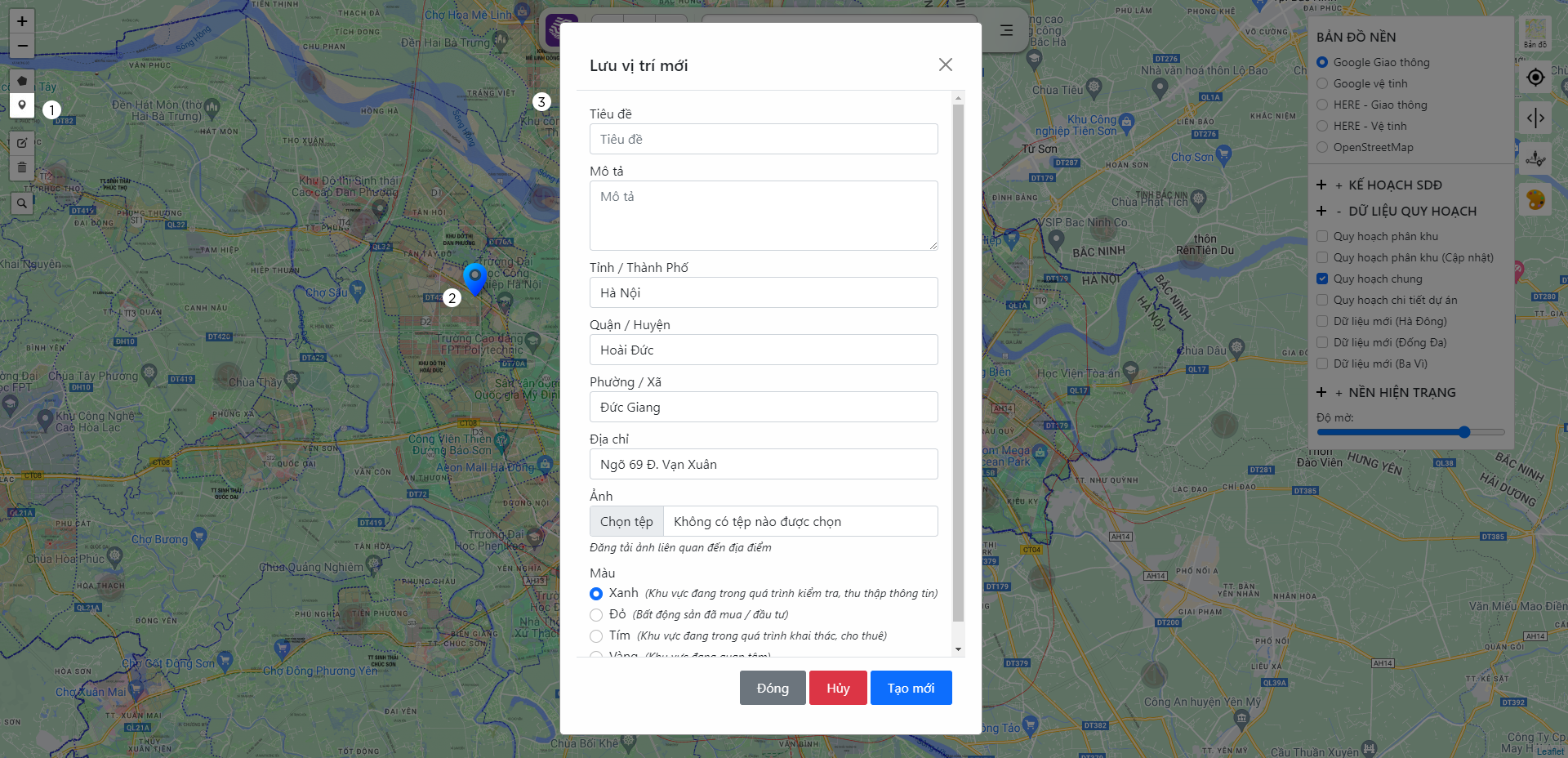
5, Xem danh sách lưu trữ cá nhân
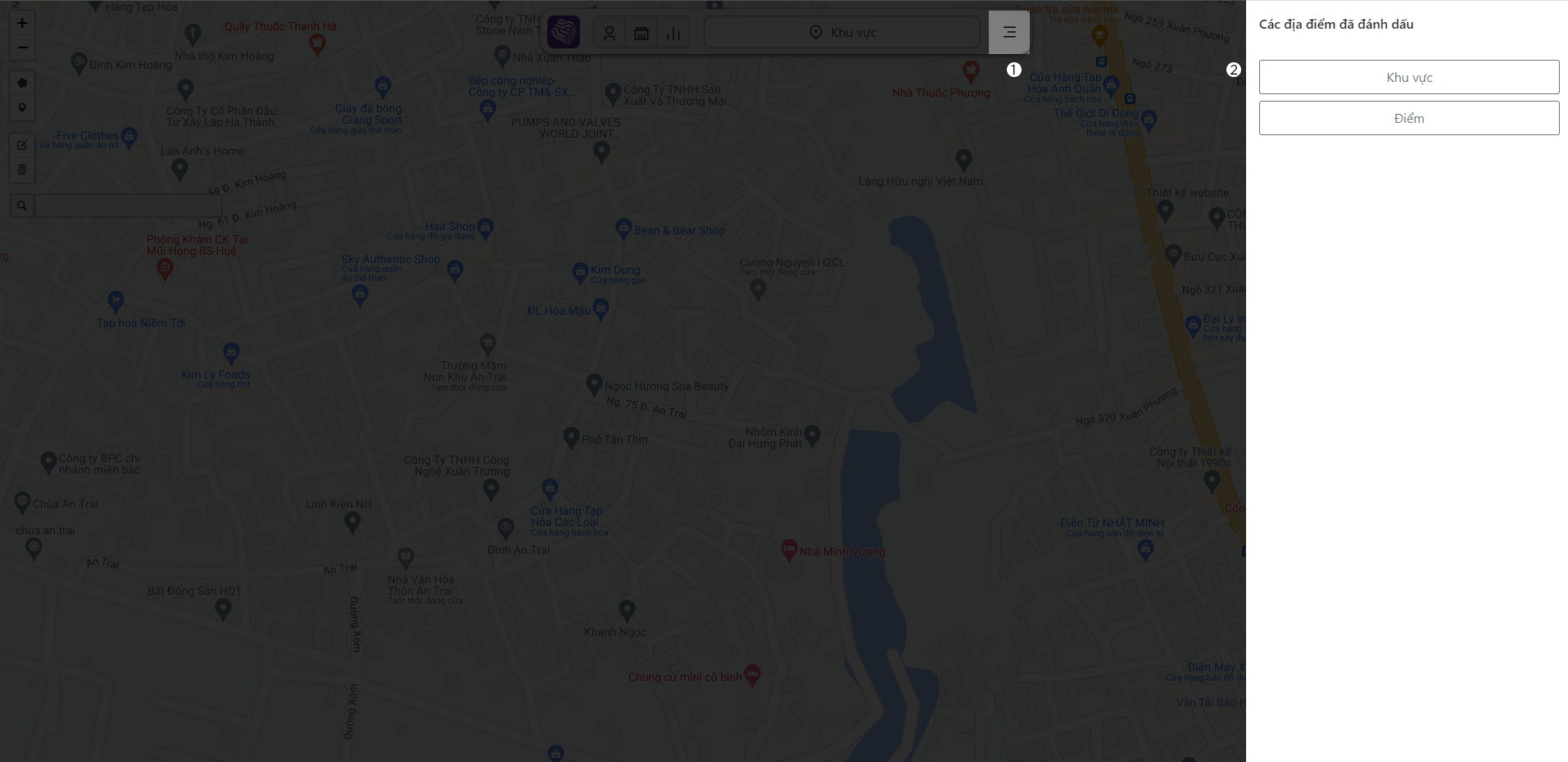
Lựa chọn ký hiệu "3 gạch ngang" ở góc phải màn hình, các địa điểm đã đánh dấu sẽ hiển thị, bao gồm:
-
- Khu vực đã đánh dấu
-
- Điểm đã đánh dấu
6, Xem chi tiết lưu trữ cá nhân
Bạn vào mục "Khu vực" hoặc "Điểm" để xem chi tiết các địa điểm đã đánh dấu.
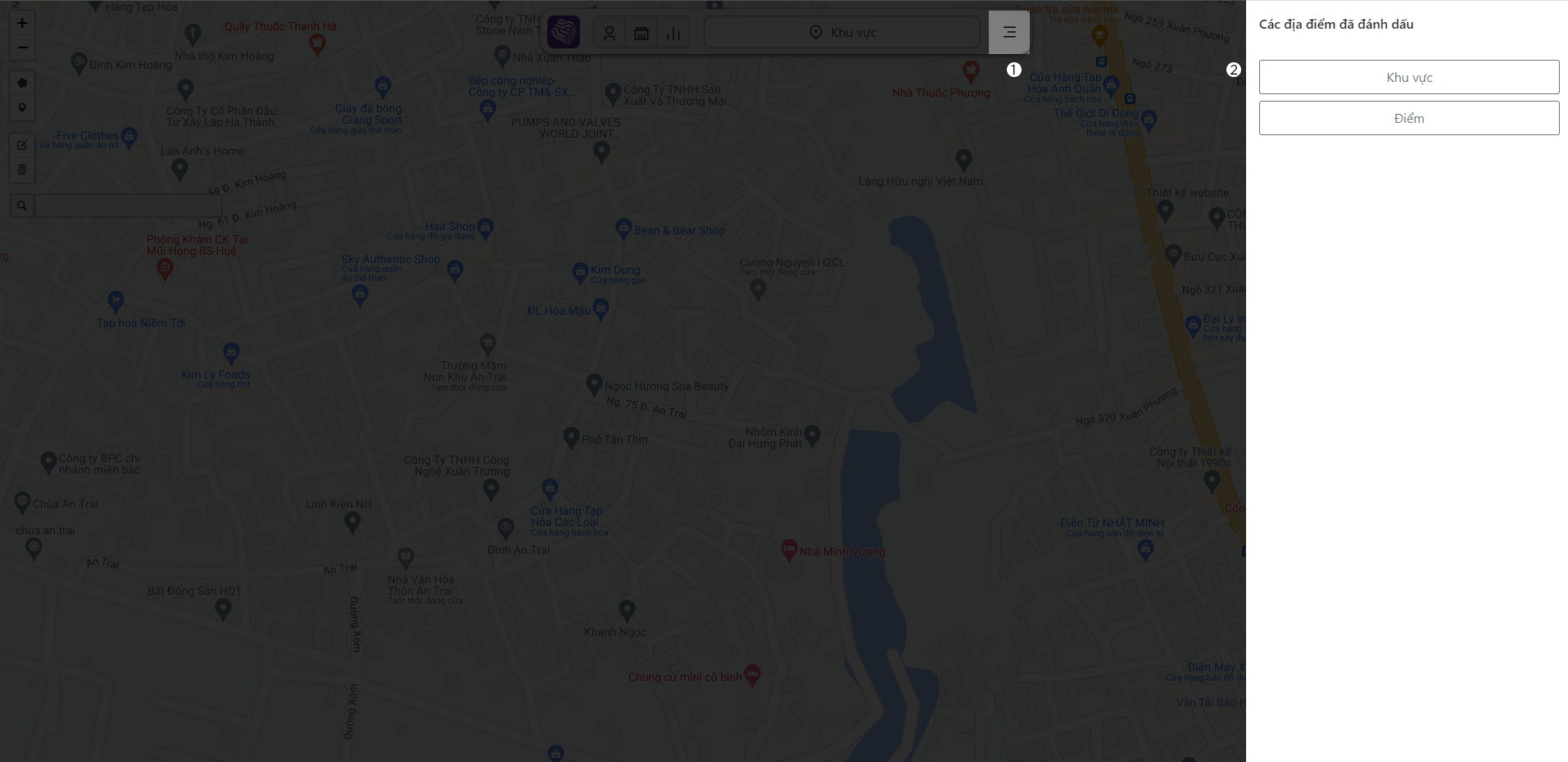
7, Xem vị trí hiện tại của người dùng
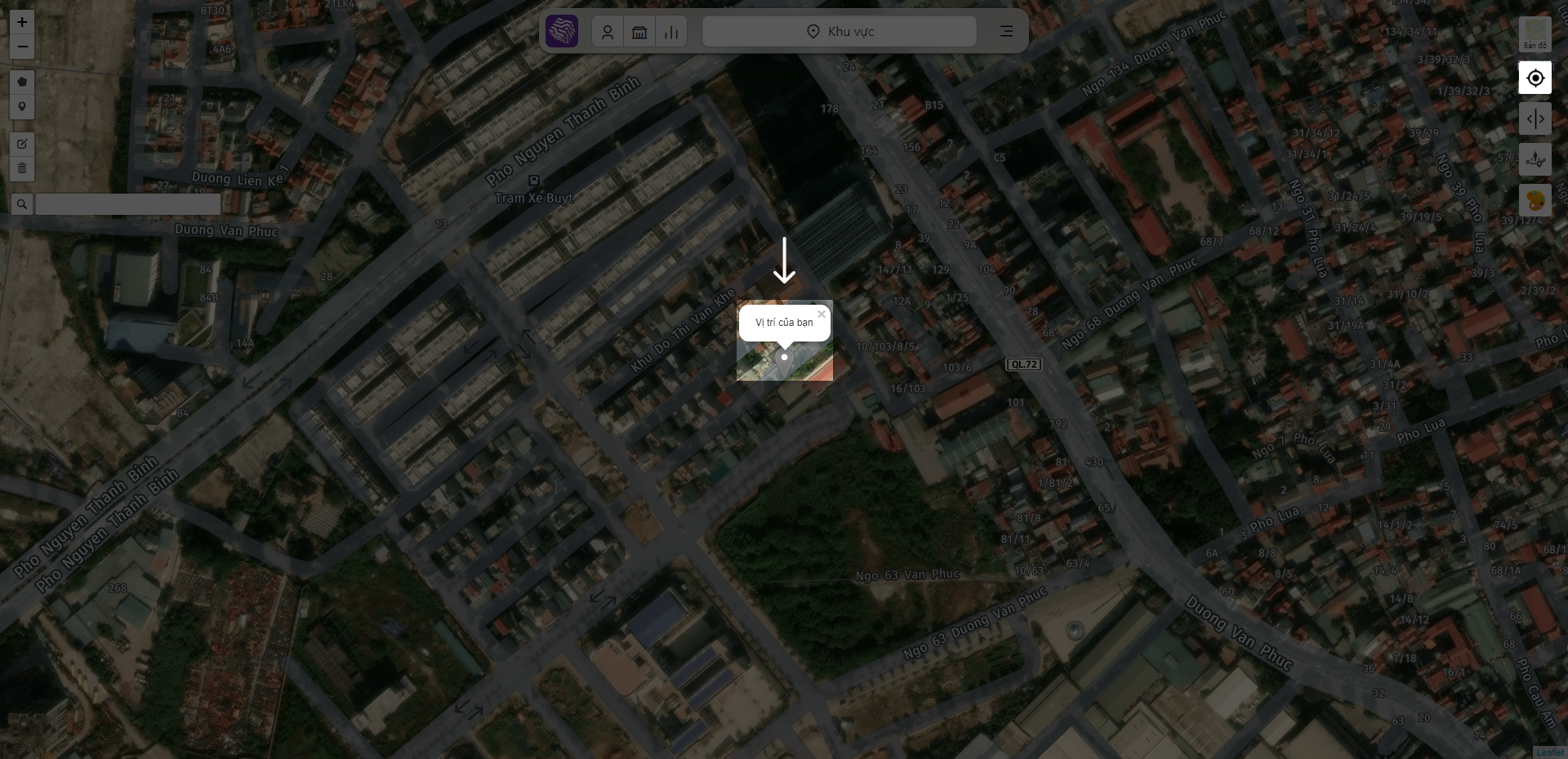
Nhấp vào biểu tượng thứ hai từ trên xuống tại góc phải màn hình và đồng ý cho phép Google truy cập vào vị trí hiện tại của bạn.
8, Xem phân nửa bản đồ
Vẫn tại màn hình quy hoạch, nhấp vào biểu tượng thứ ba từ trên xuống tại góc phải màn hình để xem phân nửa bản đồ.
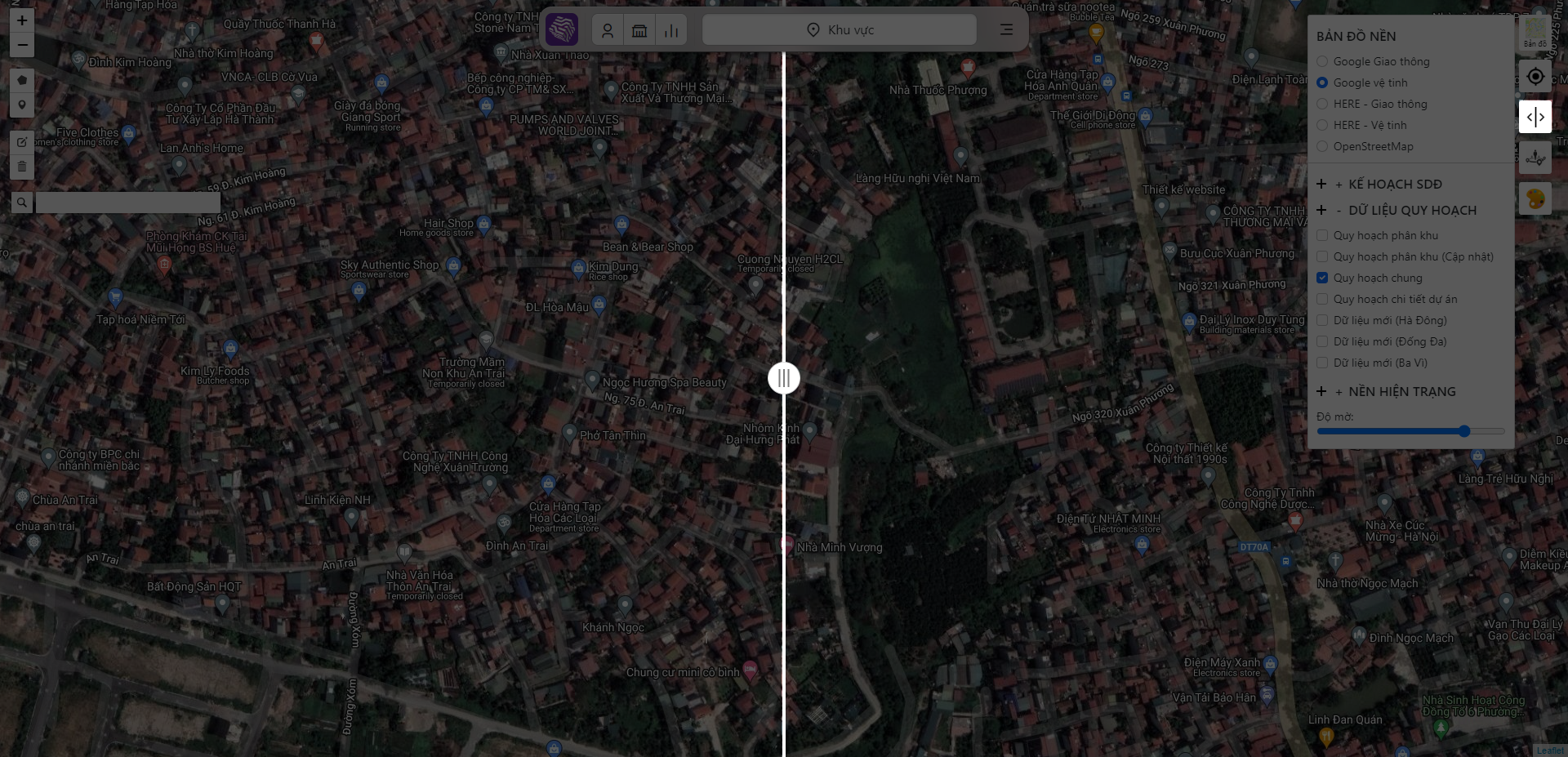
9, Xem tiện ích xung quanh
Bạn nhấp vào biểu tượng thứ tư từ trên xuống tại góc phải màn hình để xem các tiện ích xung quanh.
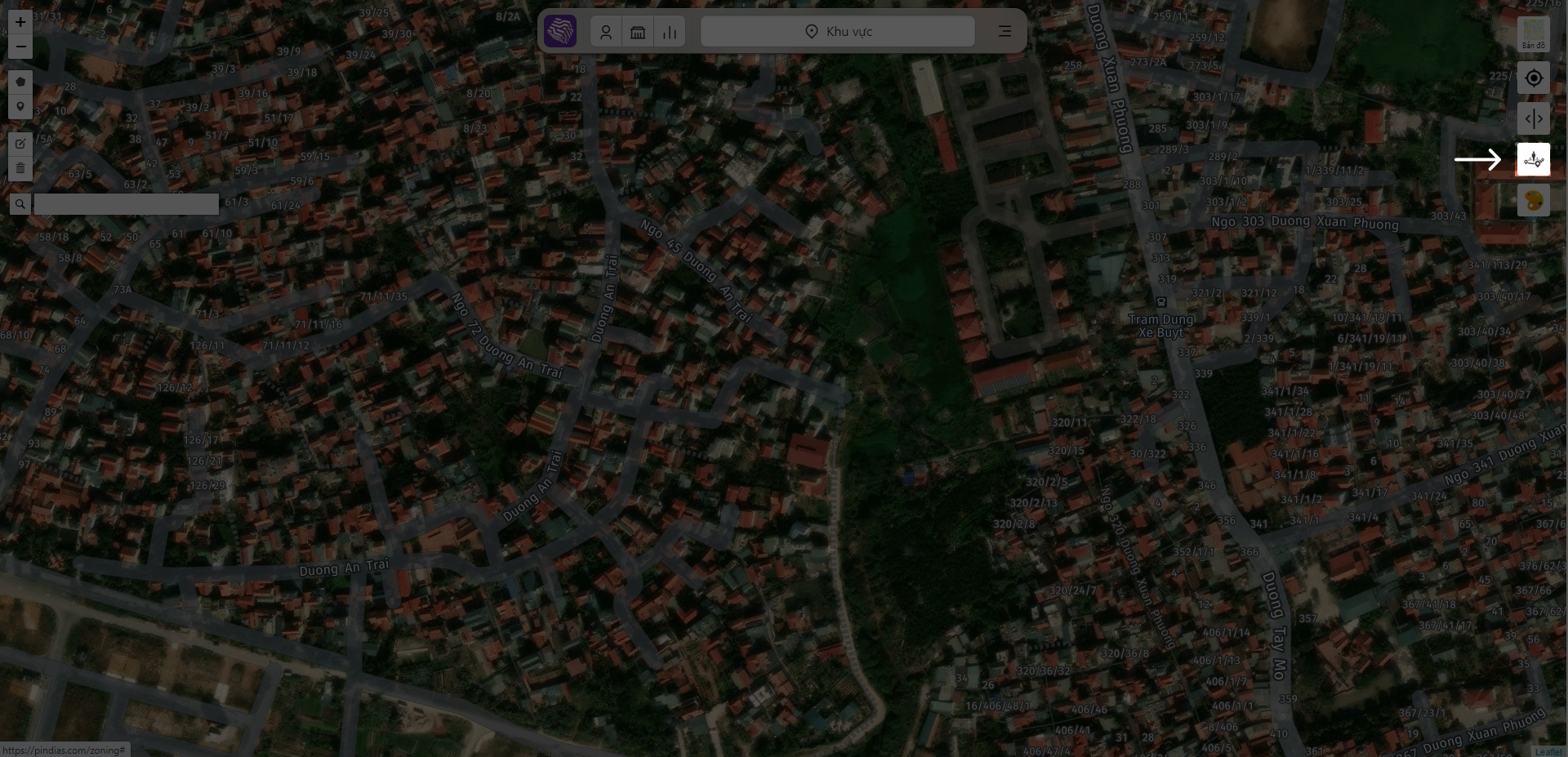
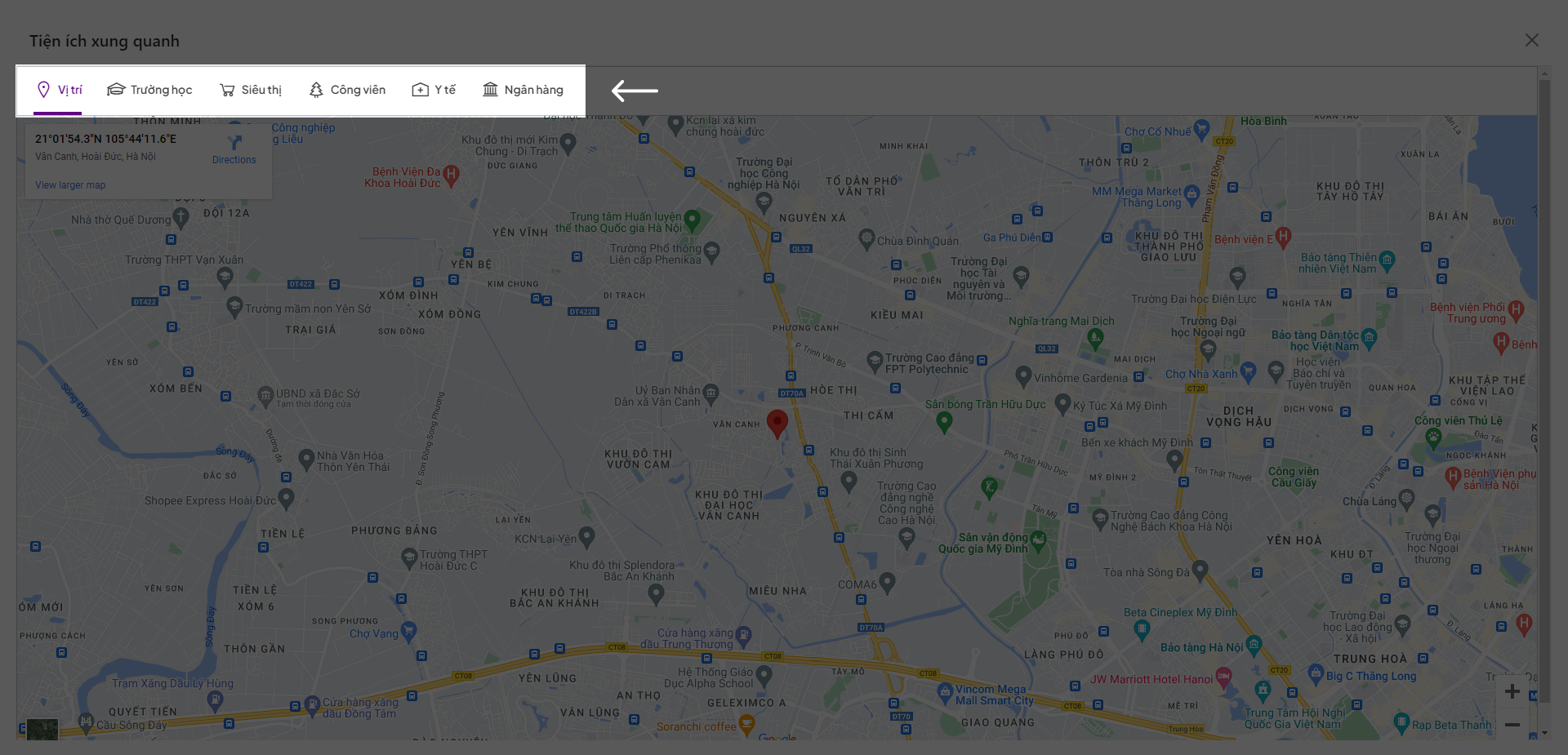
10, Xem chú thích các loại đất trên bản đồ quy hoạch
Bạn tiếp tục nhấp vào biểu tượng cuối cùng tại góc phải màn hình để xem chú thích từng loại đất trên bản đồ quy hoạch.
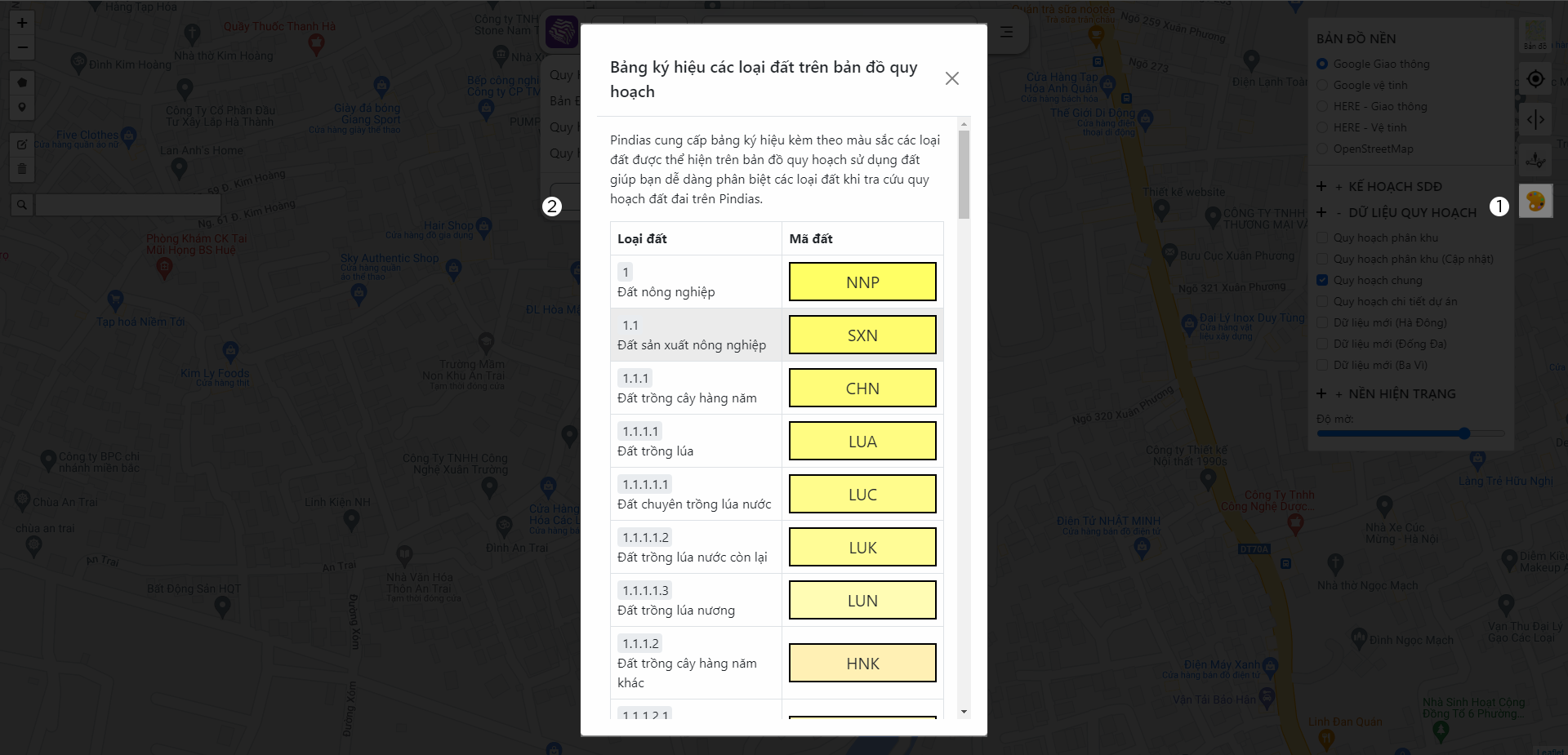
11, Tìm kiếm vị trí trên bản đồ
Để tìm kiếm vị trí trên bản đồ, bạn gõ từ khóa tìm kiếm trên thanh Search tại góc trái màn hình.
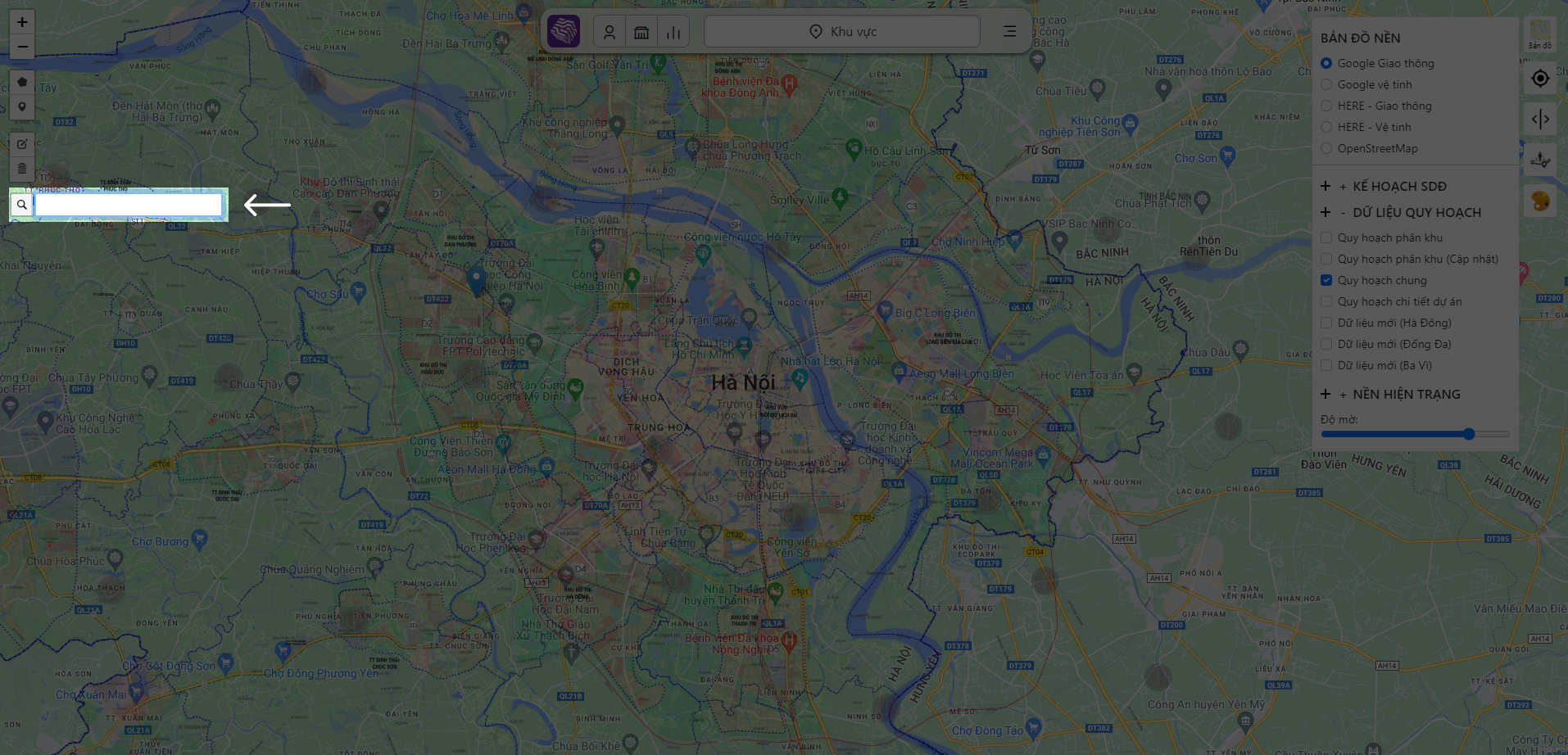
12, Chỉnh opacity cho bản đồ